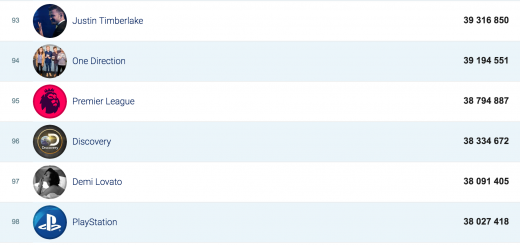Photoscape ile Fotoğraf Birleştirme
Bu yazımızda en başarılı ücretsiz fotoğraf düzenleme yazılımı Photoscape ile Fotoğraf Birleştirme nasıl yapılır detaylı olarak anlatacağız.
Resim boyutlandırma, resim kırpma, kırmızı göz düzeltme, resim mozaikleme gibi resim düzenleme araçları fotoğraflarımızı dilediğimiz gibi şekillendirmemize imkan verirken programın fotoğraf birleştirme özelliği farklı fotoğraflarımızı yan yana, alt alta ya da bir çerçeve içerisinde döşeme imkanı sunmakta. PhotoScape ile Neler Yapılır? yazımızda programın bir çok özelliğine detaylı olarak ulaşabilirsiniz.
Photoscape ile Fotoğraf Birleştirme
Eğer fotoğraf birleştirme işlemi için PhotoScape programını kullanmaya karar verdiyseniz öncelikle programı bu bağlantıdan indirebilirsiniz:PhotoScape İndir (Ücretsiz Resim Editörü)
Programı indirdikten sonra PhotoScape programını açıyoruz ve bir sonraki sayfada göreceğiniz resimli talimatları takip ediyoruz.
İlk olarak PhotoScape programı açıldıktan sonra sağ taraftaki “Birleştirme” seçeneğine tıklıyoruz.
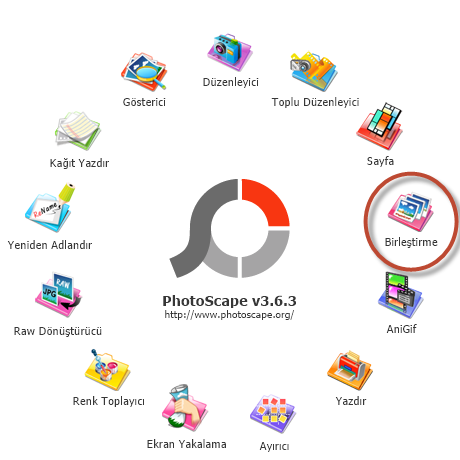
İkinci adımda yeşil kare içeresindeki dosya gezgininden birleştirmek istediğimiz fotoğrafların bulunduğu klasörü seçiyoruz. Yeşil kare içerisine alınmış alanın hemen altındaki bölümde birleştirmek istediğimiz fotoğraflarımız listelenecek.
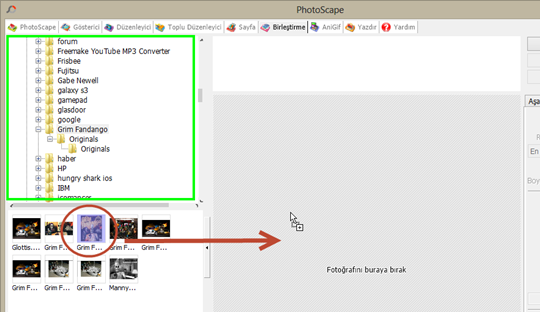
Buradan birleştireceğimiz fotoğrafın üzerine tıklayarak kırmızı ok yönüne doğru sürüklüyoruz ve burada boş alana bırakıyoruz. Dilediğimiz sayıda fotoğrafı buraya ekleyerek birleştirmek için hazırlayabiliriz.
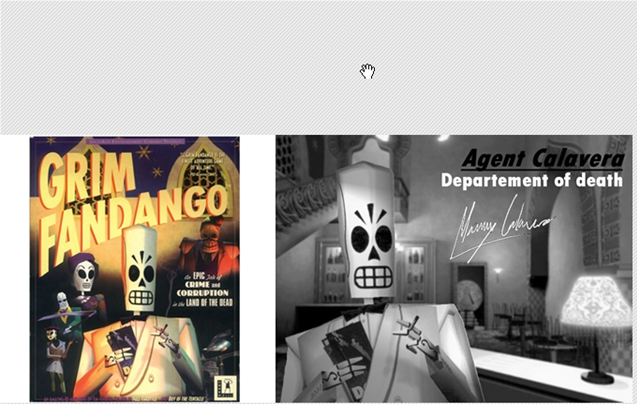
Üstteki resimde 2 adet fotoğrafı yanyana eklenmiş olarak görebiliyoruz. PhotoScape fotoğraflarımızı birbirleri ile uyumlu olmaları için otomatik olarak ölçeklendirmektedir. Büyük olan fotoğraf küçültülerek küçük olan ile uyumlu hale getiriliyor.
Eğer eklediğimiz fotoğrafların sıralamasını değiştirmek istersek bunu da şu şekilde yapabiliriz:
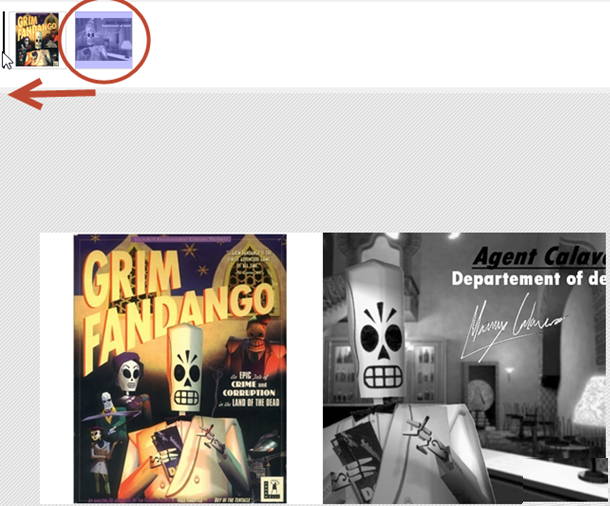
Birleştirme önizlemesinin üst tarafında birleştirilecek fotoğrafların bulunduğu kısım üzerinde yerini değiştirmek istediğimiz fotoğrafı seçiyoruz ve ok yönüne doğru sürükleyip bırakıyoruz. Sonuç şu şekilde olmakta:
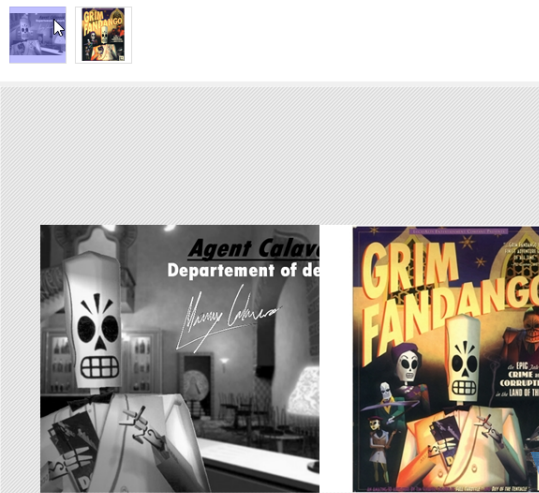
Gördüğünüz gibi siyah-beyaz resim ile renkli resim yer değiştirmiş durumda.
Birleştirme Seçenekleri
PhotoScape fotoğraflarımızı sadece yan yana birleştirmenin yanında alt alta yerleştirebilmekte veya bir çerçeve içerisine döşeyebilmektedir. Bu ayarları yapmak için PhotoScape’in sağ tarafındaki araç çubuğunu kullanacağız:
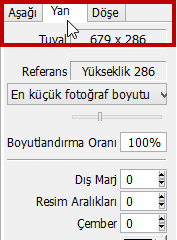
Kırmızı dikdörtgen içerisindeki alandan tercih edeceğimiz birleştirme seçeneğini seçebiliriz ve bu yolla yatay veya dikey fotoğraf şeridi oluşturma işlemini gerçekleştirebiliriz:
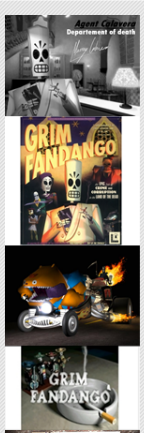
“Döşe” seçeneğini seçerek çerçeve içinde birkaç fotoğrafı birleştirdiğimizde de böyle bir sonuç ortaya çıkmakta: